Como gravar chamadas do Skype no Windows, Mac, iPhone e Android
Publicados: 2020-11-29Se você deseja tornar uma reunião compartilhável com seus clientes ou reproduzir um bate-papo por vídeo memorável com a família ou amigos, as gravações de chamadas do Skype tornam isso possível com o clique de um mouse.
O Skype adicionou o recurso de gravação de chamadas de áudio e vídeo em 2018 para que você possa salvar suas chamadas para referência futura.
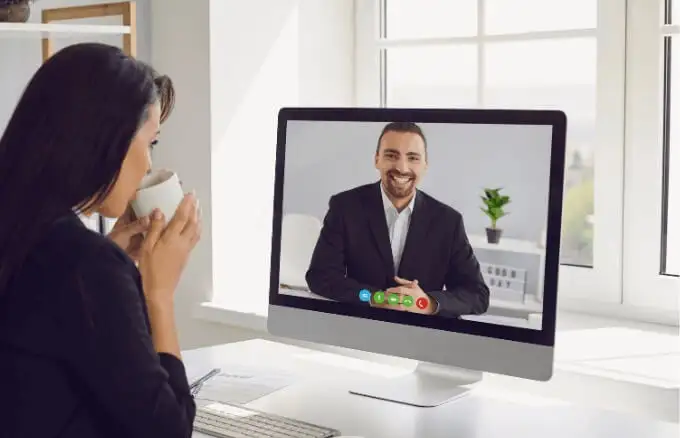
A gravação de chamadas do Skype é fácil de fazer, desde que todos na reunião saibam e concordem em ser gravados. Dessa forma, você pode respeitar a privacidade de todos e evitar possíveis problemas legais.
Vamos orientá-lo sobre como gravar chamadas do Skype no Windows, Mac, iPhone e Android.
Como gravar chamadas do Skype em diferentes dispositivos
O recurso de gravações de chamadas do Skype está disponível nas versões desktop, móvel e web, para que você possa usá-lo em um PC, Mac, Android, iPhone ou iPad. Aqui estão algumas coisas a serem observadas antes de começar a gravar suas chamadas:
- O Skype notificará todos os participantes de que a chamada está sendo gravada.
- Você só pode gravar chamadas de Skype para Skype.
- Para chamadas de vídeo, o Skype combina todos os fluxos na gravação, incluindo o seu.
- Se você compartilhar sua tela durante a reunião, a gravação incluirá a tela compartilhada.
- A duração máxima de uma gravação de chamada é de 24 horas. Se for maior que isso, a gravação pode ser dividida em vários arquivos.
- Depois de sair de uma chamada, a gravação para automaticamente. Ele estará disponível por 30 dias durante os quais você pode salvar, ouvir ou compartilhar com outras pessoas.
Como gravar chamadas do Skype no Windows 10
Se você estiver usando um PC com Windows 10, a gravação acontece na nuvem (servidores da Microsoft) onde fica por 30 dias, então você não precisa de armazenamento local para salvá-la.
- Para começar, abra o Skype e selecione o botão de chamada de áudio ou vídeo para iniciar a sessão.
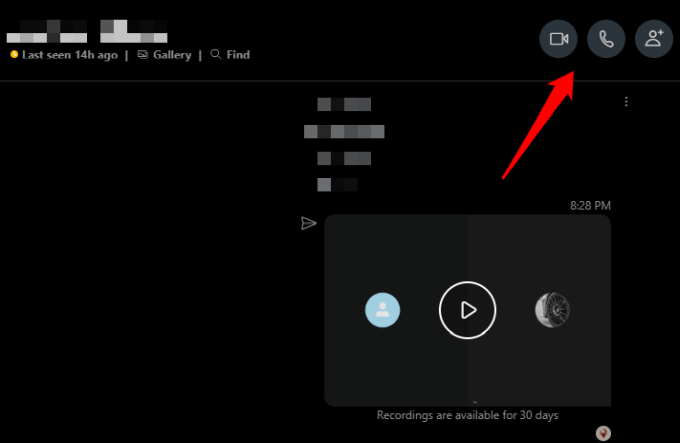
- Selecione o botão de três pontos no canto inferior direito para abrir o menu .
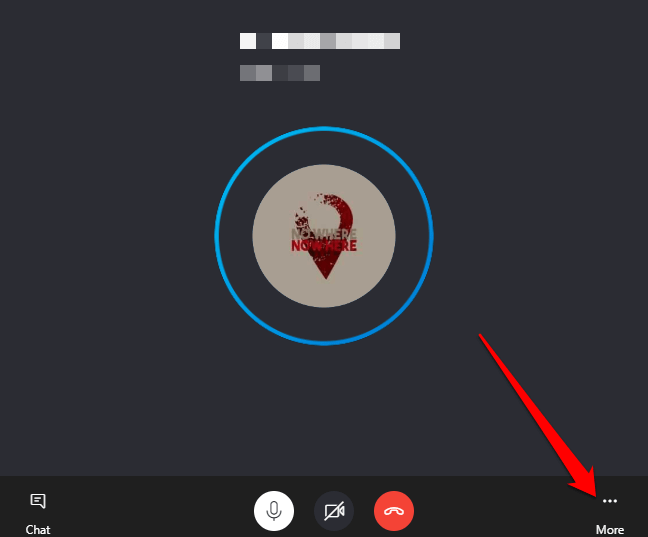
- Em seguida, selecione Iniciar gravação e o Skype começará a gravar sua chamada de áudio ou vídeo.
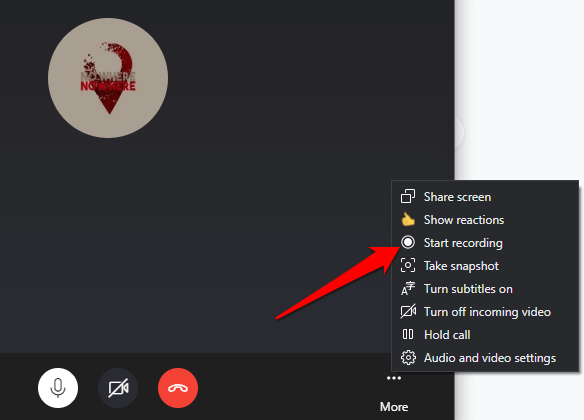
- Selecione o menu no canto inferior direito e selecione Parar gravação . Como alternativa, selecione Parar gravação no canto superior esquerdo da tela.
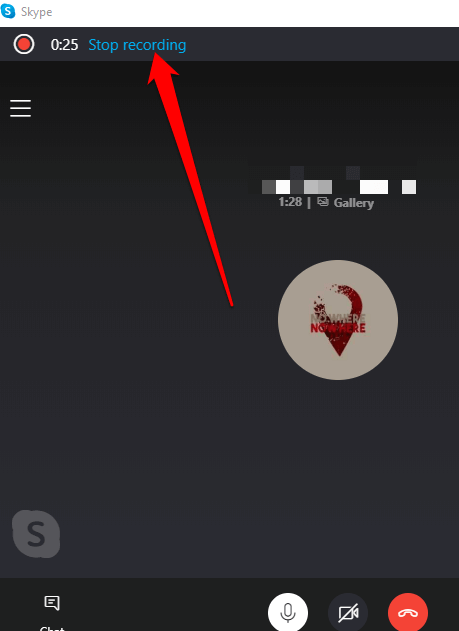
- Depois de interromper a gravação, você verá a conversa de áudio ou vídeo na caixa de bate-papo do Skype. A partir daqui, você pode salvar, reproduzir, compartilhar ou baixá-lo manualmente para armazená-lo em seu computador.
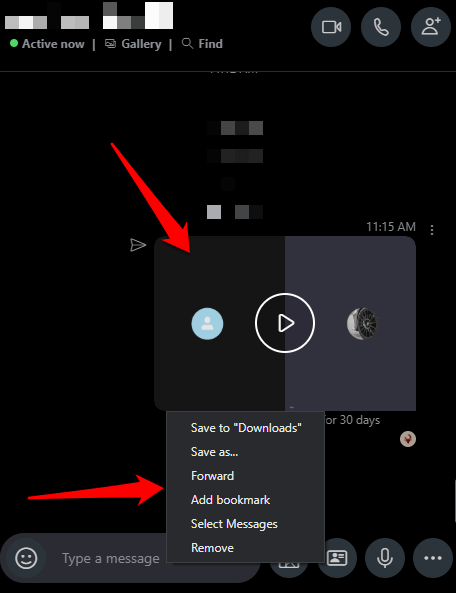
Você pode baixar ou excluir a gravação de chamadas do Skype.
- Para baixar a gravação, vá para Bate-papos Recentes , selecione a conversa e clique com o botão direito do mouse na gravação para revelar o menu. Selecione o menu > Salvar em Downloads .
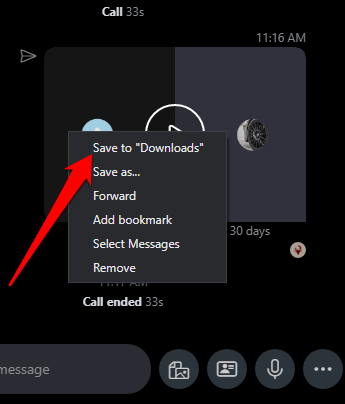
Escolha a pasta de destino na qual deseja salvar sua gravação, dê a ela um nome de arquivo descritivo e selecione Salvar . O arquivo será salvo como um arquivo MP4.
- Para excluir a gravação da chamada do Skype, vá para Bate-papos recentes , clique com o botão direito do mouse na gravação que deseja excluir e selecione Remover no menu.
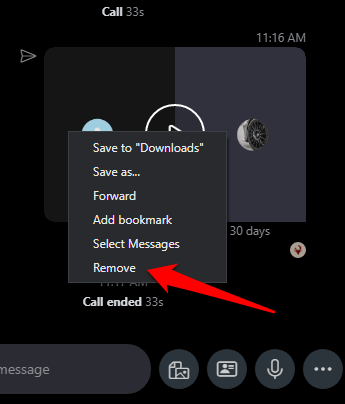
- Selecione Remover para excluir completamente a gravação do histórico da linha do tempo do bate-papo do Skype.
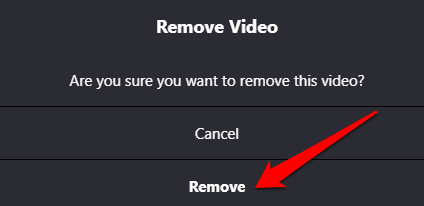
Como gravar chamadas do Skype no Mac
Gravar uma chamada do Skype no Mac é tão fácil de fazer quanto em um PC com Windows 10. Aqui está como.
- Inicie a chamada de áudio ou vídeo do Skype no seu Mac. Selecione o botão + no canto inferior direito da tela e, em seguida, selecione Iniciar gravação para gravar a sessão. Todos os participantes receberão uma notificação por meio de um banner na parte superior de suas telas de que você está gravando a sessão atual.
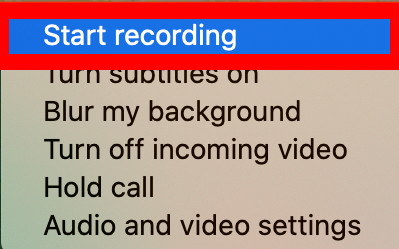
- Pouco antes do término da sessão, selecione Parar de gravar na parte superior da tela ou apenas encerre a chamada.
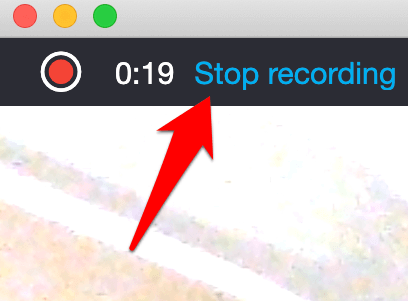
- Vá para o bate-papo e selecione o menu > Mais opções > Salvar em downloads para salvar a gravação.
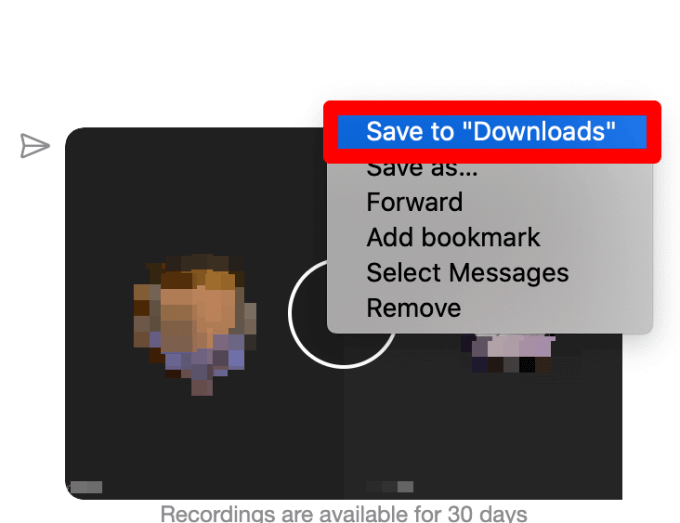
Nota : Você também pode gravar suas chamadas de áudio ou vídeo gratuitamente usando o QuickTime player no seu Mac. Abra o QuickTime no seu Mac, selecione Arquivo > Nova Gravação de Tela.

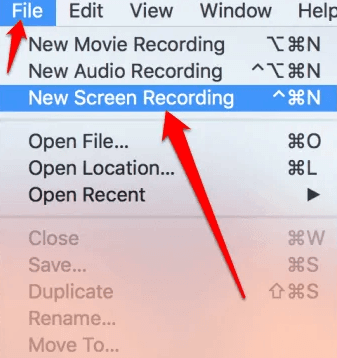
Selecione o botão Gravação para começar a gravar sua chamada do Skype e, em seguida, selecione o botão Parar para interromper a gravação ou pressione Command + Ctrl + Escape no teclado.
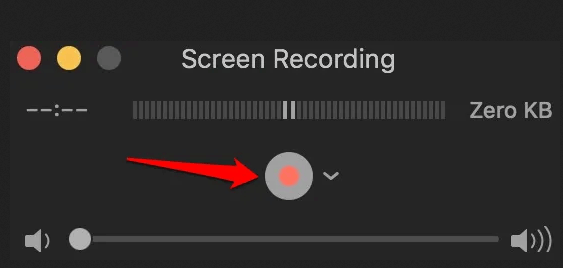
Como gravar chamadas do Skype no Android
- Para começar a gravar chamadas do Skype em um dispositivo Android, abra o Skype, toque no catálogo de endereços e selecione o contato para o qual deseja ligar.
- Em seguida, toque no botão de chamada de vídeo ou áudio para iniciar a chamada e, em seguida, toque nos três pontos no canto inferior direito da tela para abrir o menu .
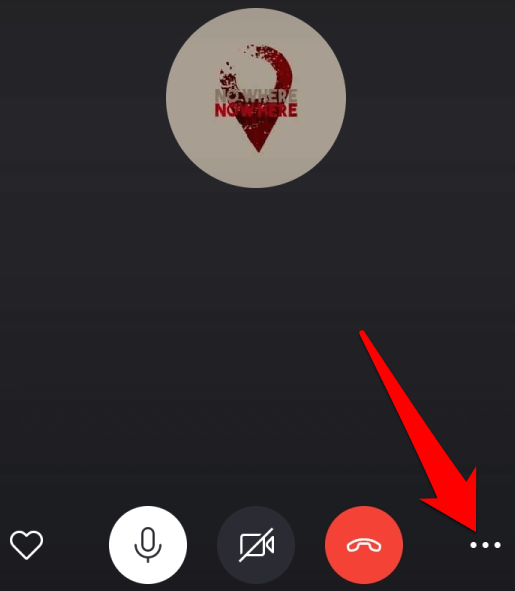
- Toque no botão Iniciar gravação e a chamada será gravada. Seu contato será notificado de que você está gravando a chamada.
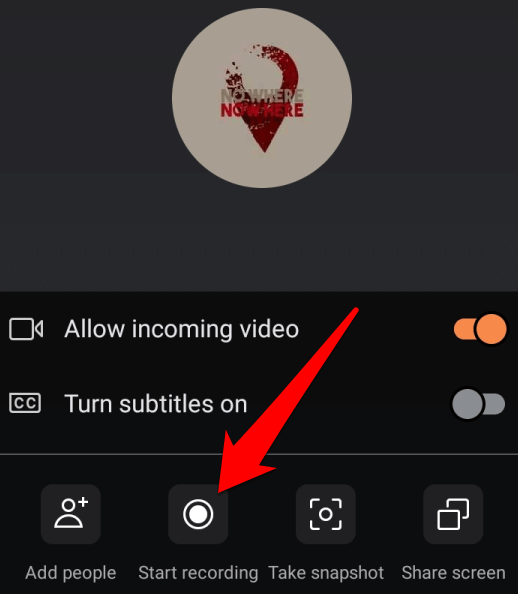
- Quando terminar a sessão, toque em Parar gravação no canto superior esquerdo. Alternativamente, toque no menu na parte inferior e, em seguida, toque em Parar gravação .
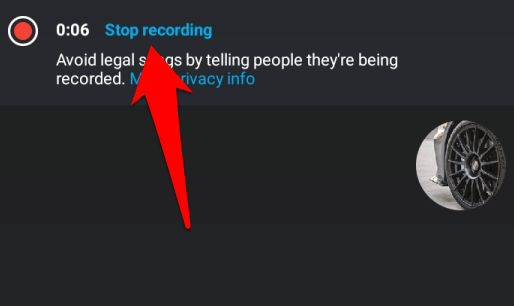
A gravação estará disponível para você salvar ou compartilhar na linha do tempo do chat do Skype. Para salvar, compartilhar ou remover a gravação, toque e segure a gravação na caixa de bate-papo para exibir as opções Salvar, Encaminhar ou Remover .
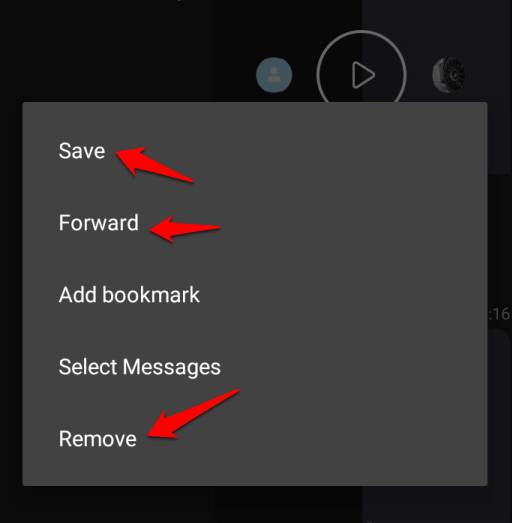
Como gravar chamadas do Skype no iPhone
Com um simples toque, você pode gravar chamadas do Skype no iPhone em vez de tentar fazer anotações para capturar tudo.
- Para começar, abra o Skype e inicie uma chamada de áudio ou vídeo com seus contatos. Toque nos três pontos no canto inferior direito da tela para abrir o Menu .
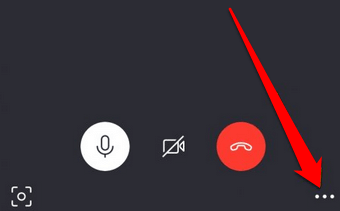
- Toque em Iniciar gravação assim que o chamador entrar. Quando a sessão terminar, sua gravação estará disponível na área de bate-papo do Skype.
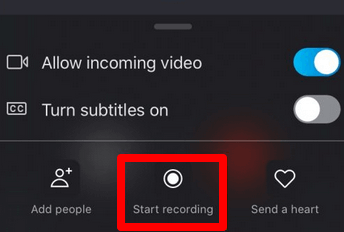
- Você receberá uma notificação no canto superior esquerdo da tela confirmando que a gravação começou. Toque e segure a gravação para salvá-la em seu dispositivo ou compartilhá-la com outras pessoas.
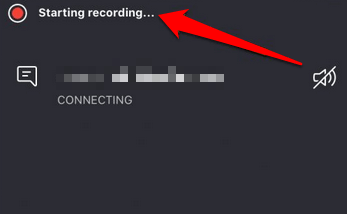
Observação : se você não estiver usando o Skype versão 8.0, talvez não consiga gravar chamadas de áudio ou vídeo. Nesse caso, você pode usar um aplicativo de terceiros como o MP3 Skype Recorder gratuito, que funciona com o Skype versão 7 e é gratuito para uso não comercial. Outros aplicativos incluem o Pamela for Skype e o gravador Evaer Skype.
Gravar chamadas do Skype para referência futura
Se você geralmente usa o Skype para gravar reuniões, videoconferências ou entrevistas, ter um gravador nativo faz com que o Skype pareça um pacote completo.
A versão antiga precisava de gravadores de terceiros, mas alguns deles podiam ficar complicados, especialmente com videochamadas. Confira nossos outros guias sobre como gravar uma chamada FaceTime e outras chamadas VOIP, como gravar uma tela em um Mac, como gravar uma reunião Zoom e os melhores gravadores de tela para Windows 10.
